WPS演示制作贺卡,一起来了解一下吧

文章插图
WPS演示制作贺卡1、首先打开WPS 。
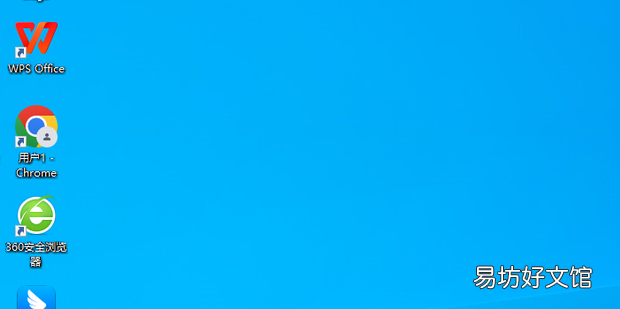
文章插图
2、点击页面布局 。
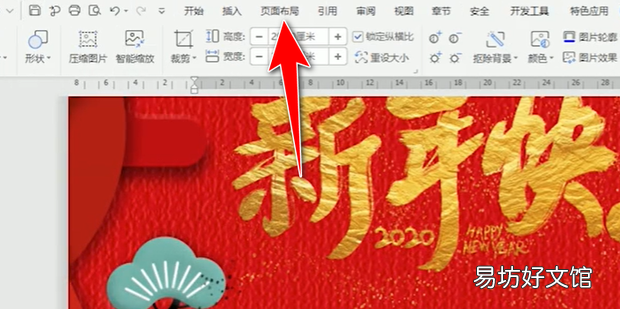
文章插图
3、点击背景 。
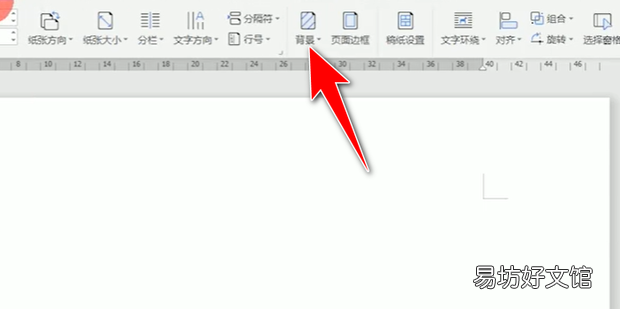
文章插图
4、点击图片背景 。
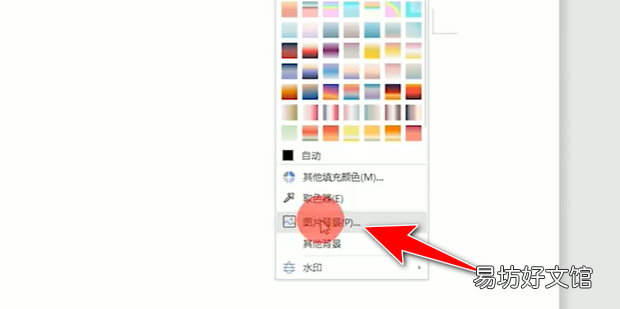
文章插图
5、点击选择图片 。
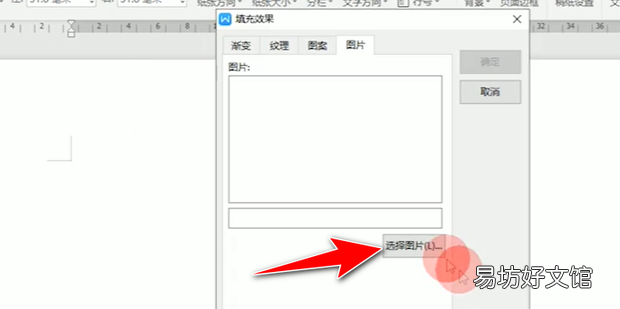
文章插图
6、选择红报映建研盐座音图片,点击打开 。
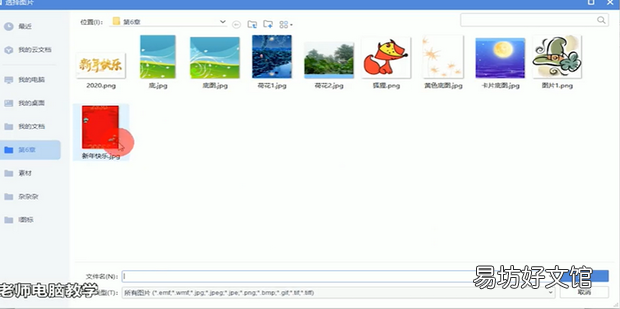
文章插图
7、点击插入-图片-本地图片 。

文章插图
【WPS演示制作贺卡】8、选择来自图片,点击打开 。
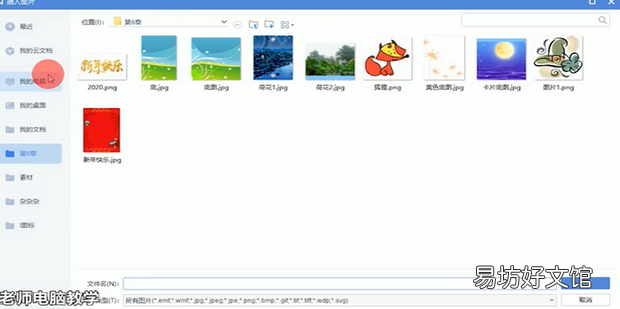
文章插图
9、自定义字体和字号 。
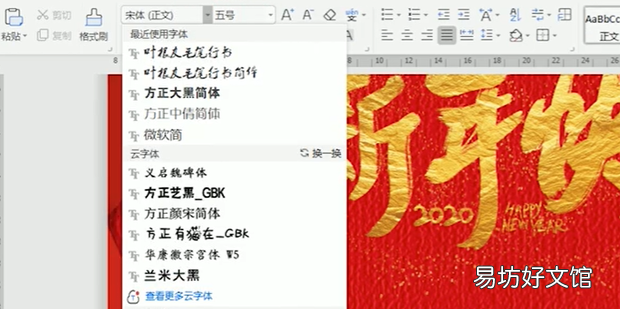
文章插图
10、输入文字 。

文章插图
11、选中文字 。

文章插图
12、给文字自定义字体颜色 。
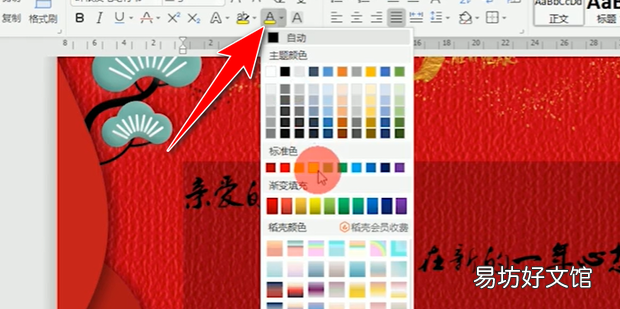
文章插图
13、选中文字,点击下划线 。
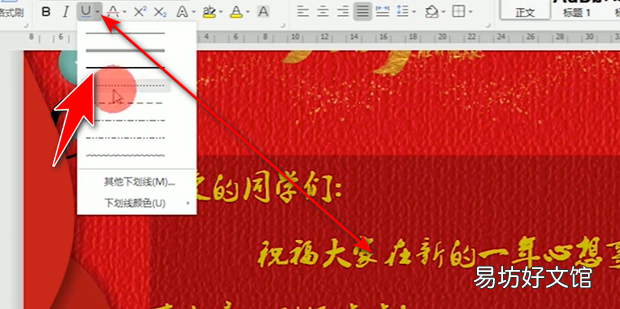
文章插图
1360新知
4、效果如图所示 。
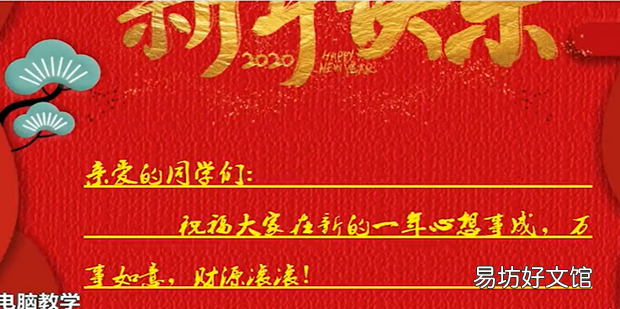
文章插图
推荐阅读
- PPT制作教程:[2]PPT字号要求
- 怎样注销淘宝商家账号
- ios13怎么设置铃声
- word怎么加页码
- iphone13如何关机
- iphone13怎么显示实时网速
- 如何更改抖音账号名字
- 荣耀桌面小工具怎么添加
- 快手怎么找自己的评论
- word空白页怎么删







